Win10系统自带计算器使用全攻略
Win10系统的正式版即将发布,当下不少人都在用Win10的预览版。Win10自带的计算器没多少人在意,可它比多数人在用的Win7自带计算器功能强不少,改进也很大,像多了好些转换器呢。下面我就仔细讲讲这些功能。
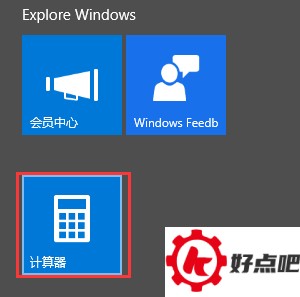
方法/步骤
先点击桌面下方的开始菜单,要是按一下win键的话,也能打开开始菜单的面板。
在开始面板里单击所有应用,展开所有的应用。
找到计算器并单击鼠标左键打开它。
在这儿呢,如果我们单击鼠标右键,就能选择把计算器固定到“开始”菜单和任务栏。所谓固定到“开始”菜单呀,其实就是固定到磁贴面板上。而任务栏呢,就是桌面下方那一长溜栏,“开始”菜单、网络、音量还有其他软件都在这栏上。要是我们不喜欢系统自带的计算器,或者平常根本用不着计算,那也可以直接在这儿把计算器给卸载喽。
瞧,图里展示的是计算器首次打开时的模样。首次打开时,默认功能为标准模式,在这一模式下,咱们能做些简单的加、减、乘、除计算。还有啊,要是想用根号这个功能,得先输入数字,然后再点击根号键;使用1/x(也就是倒数功能)的时候,同样得先输入数字,再点击1/x这个倒数功能键。
我们用计算器的时候,要是在做倒数或者除法运算时把0当成分母输进去了,那计算器就会提示除数不能为零。这时候啊,计算器上其他数字和加减乘除这些功能都点不了了。怎么办呢?只能把计算器关了再重新打开,或者呢,单击左上方的三横,切换到其他大功能,然后再切换回来,这样就能接着用标准功能了。
在计算器的左上方单击三横,就能切换到其他主要功能,像科学计算器、程序员计算器,还有体积、长度、重量、温度、能量等共12种转换器呢。
在每个转换器当中,都存在着许多种单位。要是我们想选择自己所需的其他单位,可以下拉单位或者滚动鼠标来进行操作。
我们能调整计算器在桌面上的大小。当鼠标移到计算器边界,鼠标变成水平或垂直调整状态时,按住鼠标左键不动再移动鼠标,或者将计算器最大化,都可以做到这点。这样一来,桌面屏幕就能被我们合理利用了。
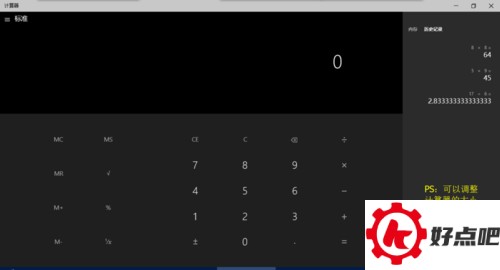
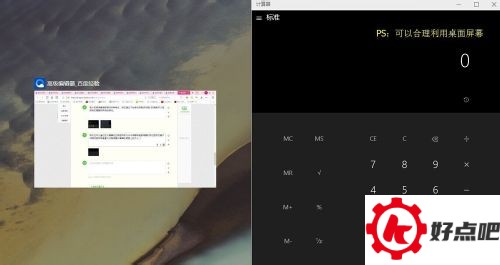
还有,我们能借助历史记录来查看已经计算过的数据。要是不再需要这些数据了,那就可以把所有的历史计算数据都清空。
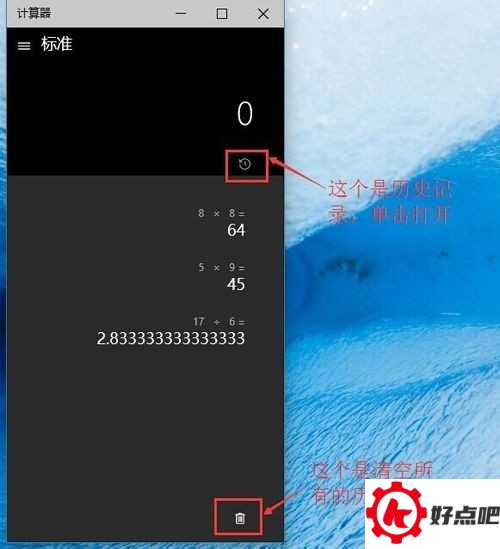
以上所述就是本文的全部内容了,希望大家能够喜欢。





